diskgenius 64位主要使用與win7 64位Windows系統硬盤的分區格式化,扇區修復,文件恢復等功能,DiskGenius磁盤修復文件恢復運行在 Windows 平臺下的 DiskGenius,繼承原DOS版的強大功能,包括磁盤管理、磁盤修復,并新增加文件恢復、磁盤復制、虛擬硬盤管理等.
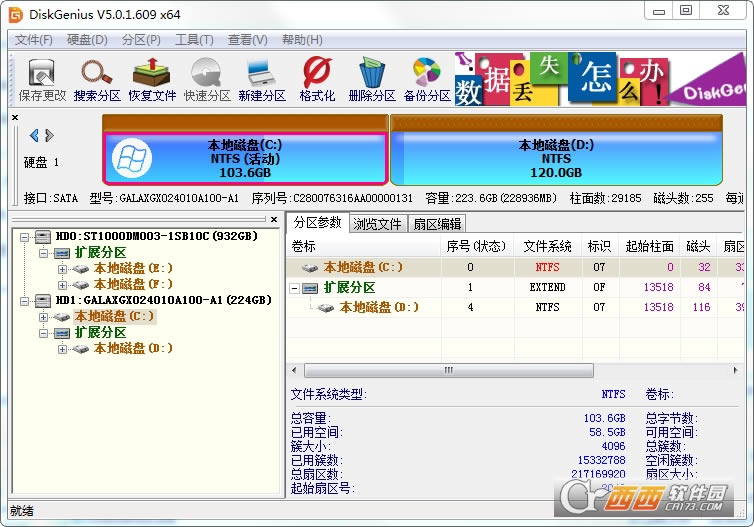
DiskGenius V5.4.0.1124 64位綠色簡體中文版
一、在磁盤空閑區域,建立新分區
如果要建立主分區或擴展分區,請首先在硬盤分區結構圖上選擇要建立分區的空閑區域(以灰色顯示)。如果要建立邏輯分區,要先選擇擴展分區中的空閑區域(以綠色顯示)。然后點擊工具欄“新建分區”按鈕,或依次選擇“分區 - 建立新分區”菜單項,也可以在空閑區域上點擊鼠標右鍵,然后在彈出的菜單中選擇“建立新分區”菜單項。程序會彈出“建立分區”對話框。如下圖所示:
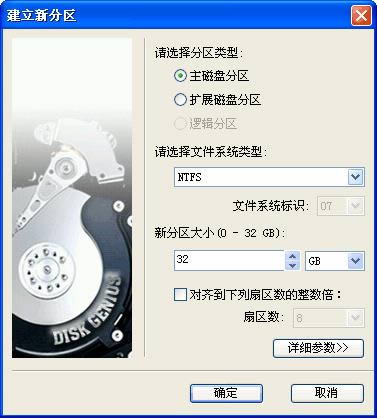
按需要選擇分區類型、文件系統類型、輸入分區大小后點擊“確定”即可建立分區。
對于某些采用了大物理扇區的硬盤,比如4KB物理扇區的西部數據“高級格式化”硬盤,其分區應該對齊到物理扇區個數的整數倍,否則讀寫效率會下降。此時,應該勾選“對齊到下列扇區數的整數倍”并選擇需要對齊的扇區數目。
如果需要設置新分區的更多參數,可點擊“詳細參數”按鈕,以展開對話框進行詳細參數設置。如下圖:

對于GUID分區表格式,還可以設置新分區的更多屬性。設置完參數后點擊“確定”即可按指定的參數建立分區。
新分區建立后并不會立即保存到硬盤,僅在內存中建立。執行“保存分區表”命令后才能在“我的電腦”中看到新分區。這樣做的目的是為了防止因誤操作造成數據破壞。要使用新分區,還需要在保存分區表后對其進行格式化。
二、在已經建立的分區上,建立新分區
有時,我們需要從已經建立的分區中劃分出一個新分區來,使用DiskGenius軟件,也很容易實現該功能。
選中需要建立新分區的分區,點擊鼠標右鍵,選擇“建立新分區”菜單項,如下圖:
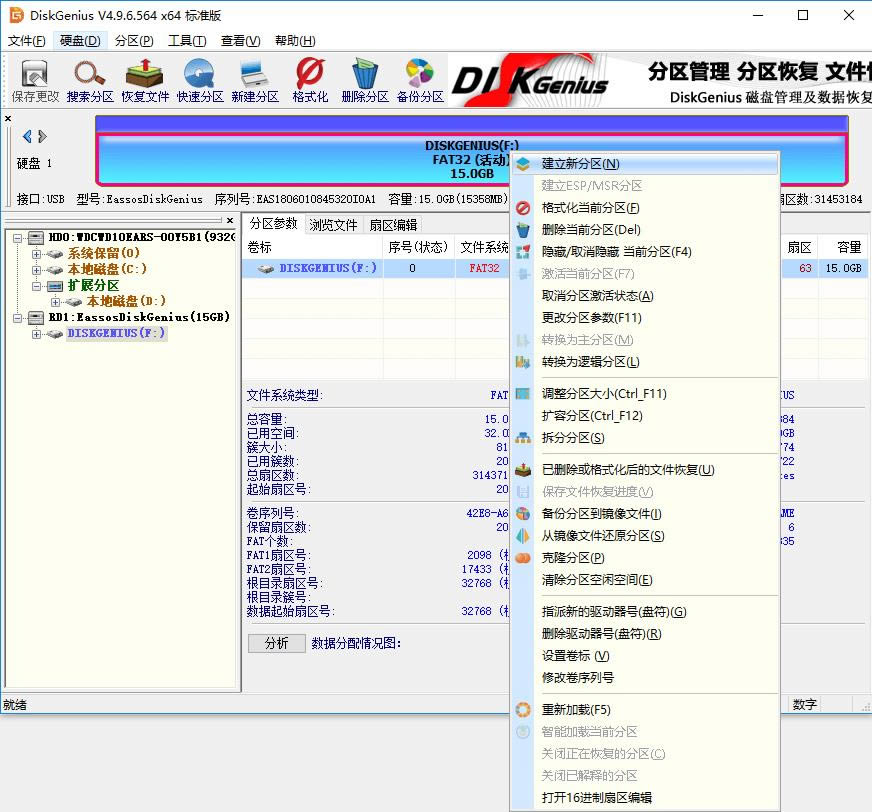
在彈出的“調整分區容量”對話框中,設置新建分區的位置與大小等參數,然后點擊“開始”按鈕。所有操作均與無損分區大小調整相同,如下圖:

支持動態磁盤與動態卷
新版本軟件最顯著的改進就是增加了對動態磁盤與動態卷的支持,用戶可以方便的對動態磁盤與動態卷進行讀寫操作與數據恢復操作,還可以將只有簡單卷的動態盤無損轉換為基本磁盤。
依據筆者的了解,目前尚無其它任何類似的軟件具有這方面的功能,看來,以技術見長的DiskGenius開發團隊,又一次在技術上實現了創新,走在了行業的排頭。
BitLocker加密分區數據恢復
在數據恢復方面,新版本的DiskGenius增加了搜索丟失的BitLocker加密分區的功能,這是DiskGenius開發團隊的另一重大創新,目前,尚無任何其它軟件能實現這個功能!
優化對磁盤壞道的處理
使用原來版本的DiskGenius,當磁盤上的壞道很多時,無論是恢復數據,還是分區管理,都可能會出現一些問題,導致軟件運行速度變慢等。新版本軟件在多個方面優化了對壞道的處理,最大限度的避免了壞道對軟件各項功能操作的影響。
優化操作界面,提升用戶體驗
由于DiskGenius的功能越來越多,用戶使用軟件時,需要加載的數據也越來越多,導致軟件的運行速度看起來有些慢。用戶進行一些操作時,有時會有一點“卡”的感覺,雖然不影響使用,但畢竟讓用戶心情不爽。新版本的DiskGenius軟件為此在界面顯示與數據加載算法上,做了深度的優化,保證用戶進行任何操作都能流暢自如,大大提升了用戶使用軟件時的體驗。
1、扇區定位
用戶根據自己的需要,可以通過多種方式定位扇區位置,非常方便。
a、查找16進制數
1)支持多條件搜索
2)內置常用搜索內容
3)支持通配符
4)支持選擇搜索方向:“全部”、“向上”、“向下”
5)支持設置搜索偏移
6)支持條件選擇:“滿足其一” 、“滿足所有”
b、查找文本
1)支持多條件搜索
2)可以匹配大小寫
3)支持通配符
4)支持選擇搜索方向:“全部”、“向上”、“向下”
5)支持設置搜索偏移位置
c、轉到偏移量
1)跳轉單位:字節、字、雙字、四字、扇區
2)進制表示方式:十進制、十六進制
3)相對跳轉模式:起始(從頭開始跳轉)、當前位置、當前位置(從后向前)、結束(從后向前)
d、轉到扇區
1)邏輯跳轉(LBA)需要輸入“硬盤扇區地址”或者簇號(僅當打開方式必須是分區時有效)
2)物理跳轉(CHS)需要輸入“柱面”、“磁頭”、“扇區”這些參數
e、快速轉到指定扇區
可快速跳轉到上一個、下一個扇區。轉移到第一個、最后一個扇區。
f、快速轉到光標焦點
可快速跳轉到第一次、后一次光標焦點。
2、編輯操作
用戶將光標定位到特定的扇區位置后,就可以查看或編輯該位置上的扇區數據。當前光標位置的偏移量,當前光標位置的的16進制數據,在右側的數據解釋器中,還可以看到該位置數據的進一步解釋。您可以在16進制編輯區域或文本編輯區域,以16進制方式或文本方式,直接編輯當前光標位置的數據。
a、復制與粘貼
用光標選定扇區數據的起始位置后,按住鼠標左鍵,拖動鼠標到特定數據結束位置,就選定了該區域的數據。可以看到該區域數據變成了淺藍色。點擊【復制】按鈕,即將該區域數據復制到系統剪切板中,然后用將光標定位到要粘貼到的扇區數據目標區域的起始位置,再點擊【粘貼】按鈕,即可將剪切板中的數據復制到目標區域中,可以看到,被復制的數據變成了紅色。
b、保存與撤銷
您對扇區數據做的編輯操作并不是立刻修改了硬盤上的數據,要想是實際修改硬盤上的數據,請點擊【保存】按鈕。在沒有保存編輯操作之前,您可以點擊【撤銷】按鈕,撤銷先前所做的編輯操作。
警告:保存操作后,硬盤上的數據就被永久的修改了,不能再恢復到先前的狀態了,請謹慎操作!
3、其他
a、解釋為分區起始位置
將當前光標所在位置的扇區,解釋為一個分區的起始扇區,如果該扇區的數據符合分區頭扇區數據特征,系統會自動識別該扇區大小,否則,系統會提示用戶輸入該分區的大小。解釋出來的分區在左側列表中會顯示出來,標識的顏色比正常分區的顏色稍淺一些。
b、字節序解釋轉換
字節序轉換影響的范圍是數據解釋器,默認解釋為小端(Little-Endian)字節序:
1)小端(Little-Endian)就是低位字節排放在內存的低地址端即該值的起始地址,高位字節排放在內存的高地址端。
2)大端(Big-Endian)就是高位字節排放在內存的低地址端即該值的起始地址,低位字節排放在內存的高地址端。
騰訊視頻官方版 | 45.34MB
愛奇藝視頻官方正式版 | 35.10MB
暴風影音最新版下載 | 50.3MB
酷狗音樂2022下載 | 37MB